Consulta los conectores compatibles con Application Integration.
Invocar una integración en un evento de captura de datos de cambios de Salesforce (CDC)
Consulta cómo crear una integración de muestra en Application Integration mediante el activador de Salesforce. En los siguientes pasos se describe cómo configurar el activador, las tareas, los conectores y las asignaciones de datos necesarios para ejecutar una integración completa.
En este inicio rápido, usarás el activador de Salesforce para invocar una integración en Application Integration en un evento de captura de datos de cambios (CDC) de Salesforce, tal como se muestra en la siguiente figura:
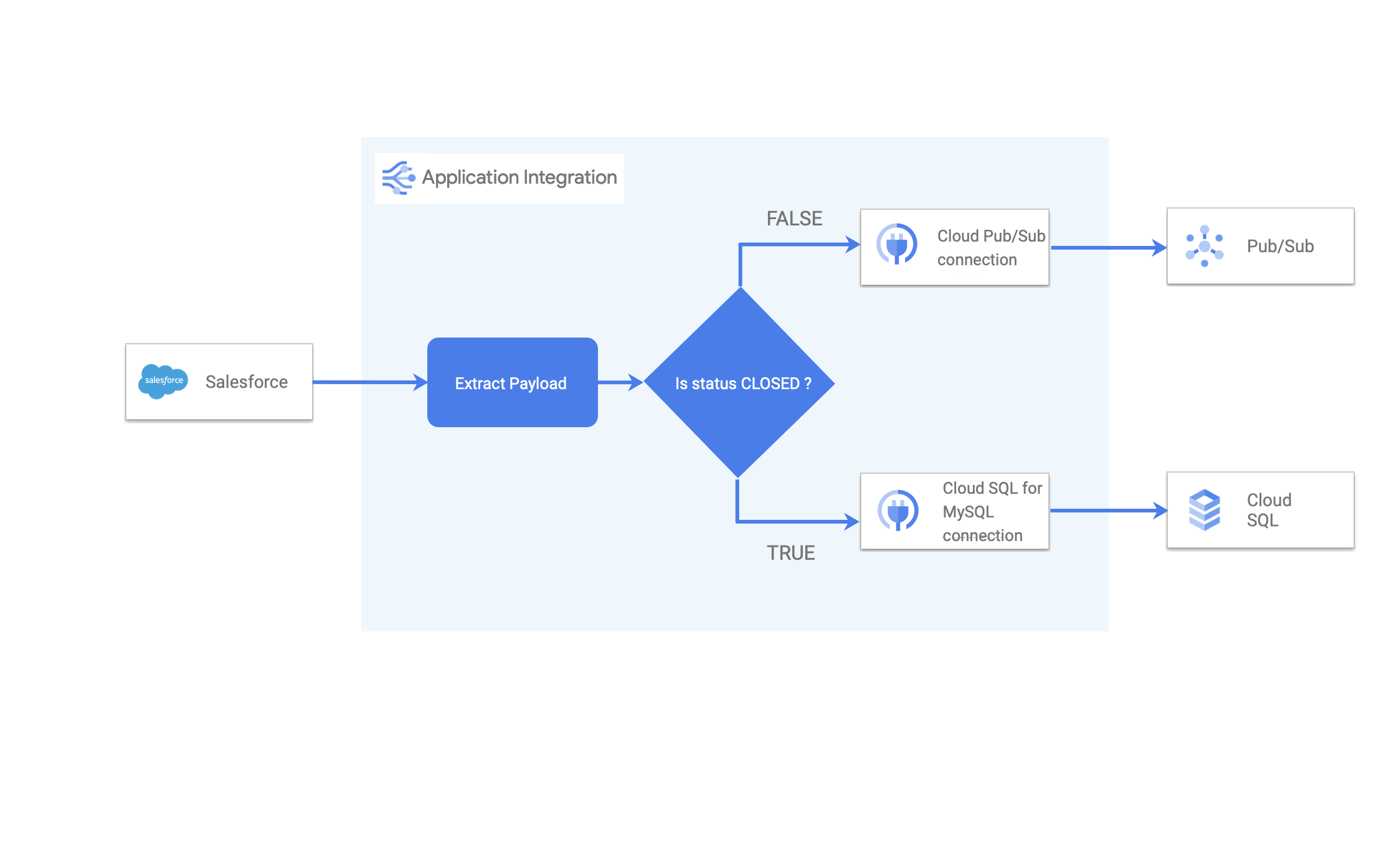
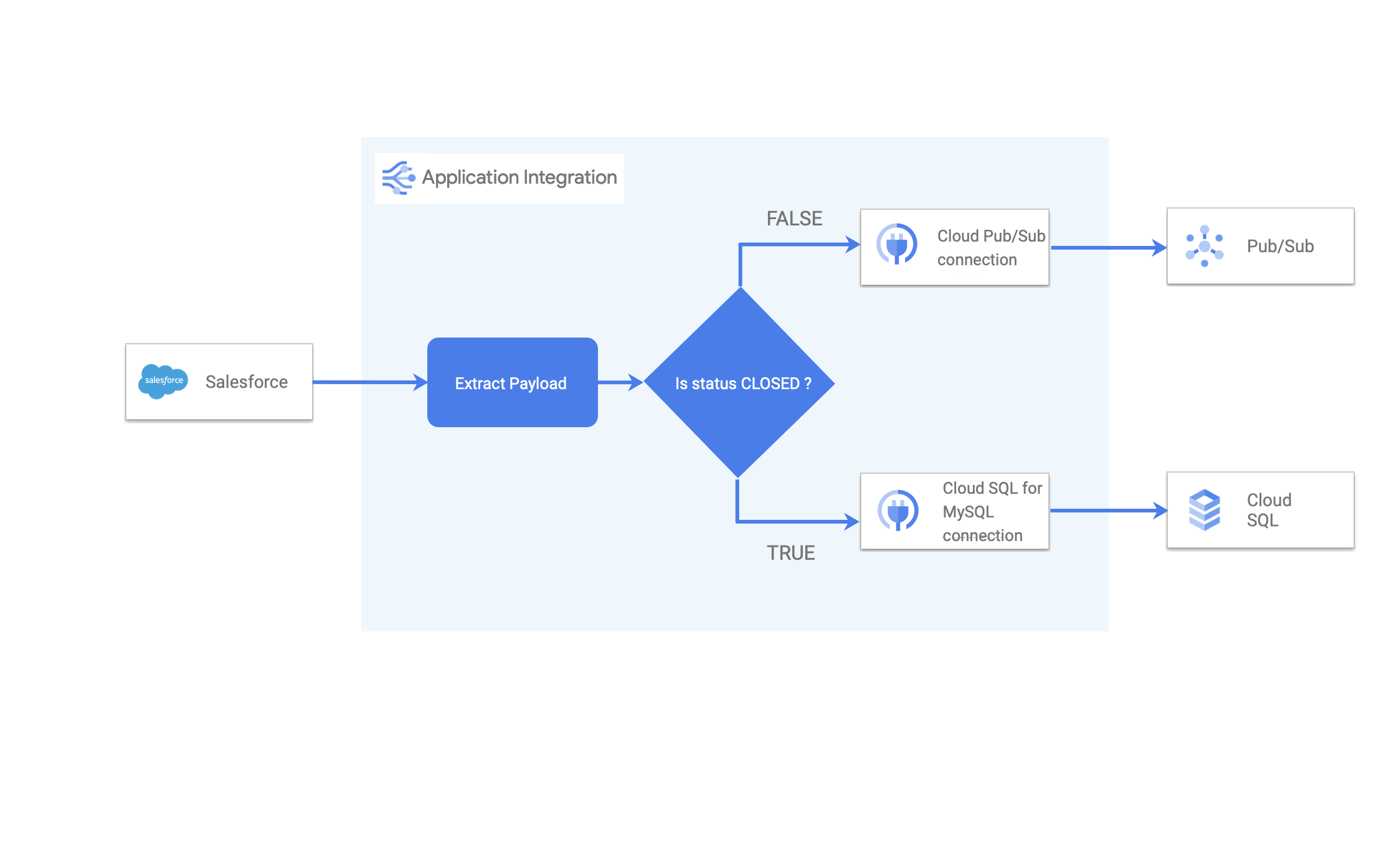
Un activador de Salesforce está suscrito al canal de oportunidades de Salesforce. Los cambios en los datos de la oportunidad de Salesforce invocan una integración de aplicaciones que extrae el estado de la oportunidad de Salesforce. Si el estado es cerrado, la integración extrae los detalles de la oportunidad y escribe los datos en una instancia de Cloud SQL mediante un conector. Si hay un cambio en los datos, pero el estado sigue siendo abierto, la integración envía un mensaje a un tema de Pub/Sub mediante un conector.
En los siguientes pasos se describe cómo configurar el activador, las tareas, los perfiles de autenticación, los extremos, las variables y la asignación de datos necesarios para que la integración se realice correctamente.
Antes de empezar
- Confirma que la captura de datos de cambios (CDC) esté habilitada en tu cuenta de desarrollador de Salesforce. En este tutorial se da por hecho que tienes una cuenta de desarrollador de Salesforce con la configuración de usuario y el conjunto de permisos necesarios. Para obtener información sobre la configuración de usuarios y conjuntos de permisos de Salesforce, consulta Configurar un activador de Salesforce.
- Asigna los siguientes roles de IAM a la cuenta de servicio Application Integration Service Agent(
service-PROJECT_NUMBER@gcp-sa-integrations.iam.gserviceaccount.com) en tu proyecto de Google Cloud.- Editor de Pub/Sub
- Administrador de conectores
- Invocador de Application Integration
- Crea la tabla Cloud SQL para almacenar los datos de CDC de Salesforce.
- En la Google Cloud consola, ve a la página Instancias de Cloud SQL y conéctate a tu instancia de MySQL. Consulta Conectarse a Cloud SQL para MySQL desde Cloud Shell.
- Crea la siguiente base de datos MySQL en tu instancia de Cloud SQL:
CREATE DATABASE SALESFORCE_TRIGGER_DEMO; USE SALESFORCE_TRIGGER_DEMO; CREATE TABLE OPPORTUNITIES ( ID INT NOT NULL AUTO_INCREMENT, NAME VARCHAR(150) NOT NULL, AMOUNT DOUBLE NOT NULL, DT_CLOSE VARCHAR(150) NOT NULL, PRIMARY KEY (ID) ); COMMIT; - Para comprobar que se ha creado la tabla, ejecuta el siguiente comando.
SELECT * FROM OPPORTUNITIES;
- Crea una conexión de Cloud SQL para MySQL en Conectores. Para obtener información detallada, consulta Crear una conexión de Cloud SQL para MySQL .
- Crea una conexión de Cloud Pub/Sub en Connectors. Para obtener información detallada, consulta Crear una conexión de Cloud Pub/Sub .
Crear una integración
Para crear una integración, sigue estos pasos:
- En la consola de Google Cloud, ve a la página Application Integration (Integración de aplicaciones).
- En el menú de navegación de la izquierda, haga clic en Integraciones para abrir la página Integraciones.
- Haga clic en Crear integración.
- Escribe un nombre y una descripción en el cuadro de diálogo Crear integración. Por ejemplo,
Demo-CDC-Opportunities. - Selecciona una región para la integración.
- Haz clic en Crear para abrir el diseñador de integraciones.
Añadir y configurar el activador de Salesforce
Para añadir y configurar un activador de Salesforce a la integración, sigue estos pasos:
- En el diseñador de integraciones, selecciona Añadir una tarea o un activador > Activadores para ver una lista de los activadores disponibles.
- Haz clic en el elemento Activador de Salesforce y colócalo en el diseñador de integraciones.
- Haz clic en el elemento Activador de Salesforce del lienzo para abrir el panel de configuración del activador.
- Configure los siguientes campos en Entrada del activador:
- Tipo de evento: selecciona Captura de datos de cambios (CDC) en la lista desplegable.
- Configuración de la instancia de Salesforce: en la lista desplegable, haga clic en + Añadir configuración de instancia de Salesforce.
Aparecerá el cuadro de diálogo Añadir configuración de instancia de Salesforce.
- Nombre de conexión de la instancia de Salesforce: introduce un nombre de conexión para la instancia de Salesforce. Por ejemplo,
CDC-PlatformUser. - Dominio de Salesforce: introduce el nombre de tu dominio de Salesforce. Puedes encontrar esta información en la página Cuenta de Salesforce > Ver perfil.
- Perfil de autenticación: selecciona un perfil de autenticación. Si no tienes un perfil de autenticación, crea uno. Para obtener más información, consulta Crear un perfil de autenticación.
- Haz clic en Añadir.
- Nombre de conexión de la instancia de Salesforce: introduce un nombre de conexión para la instancia de Salesforce. Por ejemplo,
- Configuración del canal de Salesforce: haz clic en la opción + Añadir nueva configuración del canal de Salesforce de la lista desplegable.
Aparecerá el cuadro de diálogo Añadir canal de Salesforce.
- Nombre del objeto de Salesforce: introduce
Opportunity. - Haz clic en Añadir.
- Nombre del objeto de Salesforce: introduce
- Operación: selecciona Actualizar en la lista desplegable.
Los cambios en las propiedades se guardan automáticamente.
Añadir y configurar tareas
En este tutorial se usan las tareas Conectores y Asignación de datos. A continuación, se describen los detalles de configuración de cada una de estas tareas.
Configurar una tarea de conectores con una conexión de Cloud SQL para MySQL
Sigue estos pasos para configurar una tarea Conectores que inserte registros en una tabla de Cloud SQL mediante la conexión de Cloud SQL para MySQL:
- Selecciona +Añadir una tarea o un activador > Tareas en el diseñador de integraciones para ver la lista de tareas disponibles.
- Haz clic en el elemento Conectores y colócalo en el diseñador de integraciones.
- En el diseñador, haz clic en el elemento de tarea Conectores para ver el panel de configuración de la tarea Conectores.
- Haz clic en y cambia el nombre de Conectores a
Insert row to Cloud SQL. - Haz clic en Configurar tarea.
Aparecerá el cuadro de diálogo Configurar tarea de conector.
- En el cuadro de diálogo Configurar conector, haz lo siguiente:
- Selecciona la región de la conexión.
- Una vez que se haya elegido una región, aparecerá la columna Conexión. Seleccione su conexión de Cloud SQL para MySQL en la lista de conexiones disponibles.
- Una vez que se haya elegido una conexión, aparecerá la columna Tipo. Seleccione Entidades y, a continuación, OPORTUNIDADES en la lista de entidades disponibles.
- Una vez que se haya elegido un tipo, aparecerá la columna Operación. Selecciona Crear.
- Haz clic en Hecho para completar la configuración de la conexión y cerrar el panel.
Configurar una tarea de conectores con una conexión de Cloud Pub/Sub
Sigue estos pasos para configurar una tarea de Conectores que publique un mensaje de Pub/Sub mediante la conexión de Cloud Pub/Sub:
- Selecciona +Añadir una tarea o un activador > Tareas en el diseñador de integraciones para ver la lista de tareas disponibles.
- Haz clic en el elemento Conectores y colócalo en el diseñador de integraciones.
- En el diseñador, haz clic en el elemento de tarea Conectores para ver el panel de configuración de la tarea Conectores.
- Haz clic en y cambia el nombre de Conectores a
Publish to cloud pub/sub. - Haz clic en Configurar tarea.
Aparecerá el cuadro de diálogo Configurar tarea de conector.
- En el cuadro de diálogo Configurar conector, haz lo siguiente:
- Selecciona la región de la conexión.
- Una vez que se haya elegido una región, aparecerá la columna Conexión. Selecciona tu conexión Pub/Sub en la lista de conexiones disponibles.
- Una vez que se haya elegido una conexión, aparecerá la columna Tipo. Seleccione Acciones y, a continuación, publishMessage en la lista de acciones disponibles.
- Haz clic en Hecho para completar la configuración de la conexión y cerrar el panel.
Configurar la tarea de asignación de datos
Para configurar una tarea Asignación de datos, haz lo siguiente:
- Selecciona Añadir una tarea o un activador > Tareas para ver una lista de las tareas disponibles.
- Haz clic en el elemento Asignación de datos y colócalo en el diseñador de integraciones.
- En el diseñador, haz clic en el elemento Asignación de datos para abrir el panel de configuración de la tarea.
- Haz clic en Abrir editor de asignación de datos.
El editor de asignación de datos te permite asignar variables de entrada a las variables de salida deseadas mediante las funciones de transformación disponibles. La salida estará disponible como variable para cualquier otra tarea de integración o activador. Para obtener más información sobre cómo transferir datos como variables, consulta el artículo Usar variables en Application Integration.
- Haga clic en + Añadir variable y cree las siguientes variables de salida:
Nombre de la variable de salida Tipo de datos OpportunityIsClosedBooleanOpportunityIdStringPubSubMessageString - Crea la siguiente asignación entre la variable SalesforceTriggerCdcPayload y las variables Connector input payload, tal como se muestra en la siguiente tabla:
Entrada Salida SalesforceTriggerCdcPayload.GET_PROPERTY("IsClosed").TO_BOOLEAN()OpportunityIsClosedSalesforceTriggerCdcPayload.GET_PROPERTY("Id").TO_STRING()OpportunityIdOpportunityId.TO_DOUBLE()connectorInputPayload.ID(Insert row to Cloud SQL)SalesforceTriggerCdcPayload.GET_PROPERTY("Name").TO_STRING()connectorInputPayload.NAME(Insert row to Cloud SQL)SalesforceTriggerCdcSnapshot.GET_PROPERTY("Amount").TO_DOUBLE()connectorInputPayload.AMOUNT(Insert row to Cloud SQL)SalesforceTriggerCdcSnapshot.GET_PROPERTY("CloseDate").TO_STRING()connectorInputPayload.DT_CLOSE(Insert row to Cloud SQL)OpportunityId.CONCAT(" is still open")PubSubMessagePubSubMessageconnectorInputPayload.message(Publish to cloud pub/sub)
Cuando hayas terminado de asignar los campos, cierra el panel. Los cambios se guardarán automáticamente.
Añadir conexión de borde
Un borde es una conexión entre dos elementos cualesquiera de una integración, y una condición de borde te permite especificar las condiciones que se deben cumplir para que el control de una integración pase a la tarea conectada por el borde. Para obtener más información sobre los bordes y las condiciones de los bordes, consulta Bordes.
- Añade una conexión de borde desde el elemento Activador de Salesforce al elemento Asignación de datos.
- Añade una conexión de borde del elemento Asignación de datos al elemento Insertar fila en el conector de Cloud SQL con la siguiente condición de borde:
$OpportunityIsClosed$ = TRUE
- Añade otra conexión de borde del elemento Asignación de datos al elemento Conector de Cloud Pub/Sub con la siguiente condición de borde:
$OpportunityIsClosed$ = FALSE
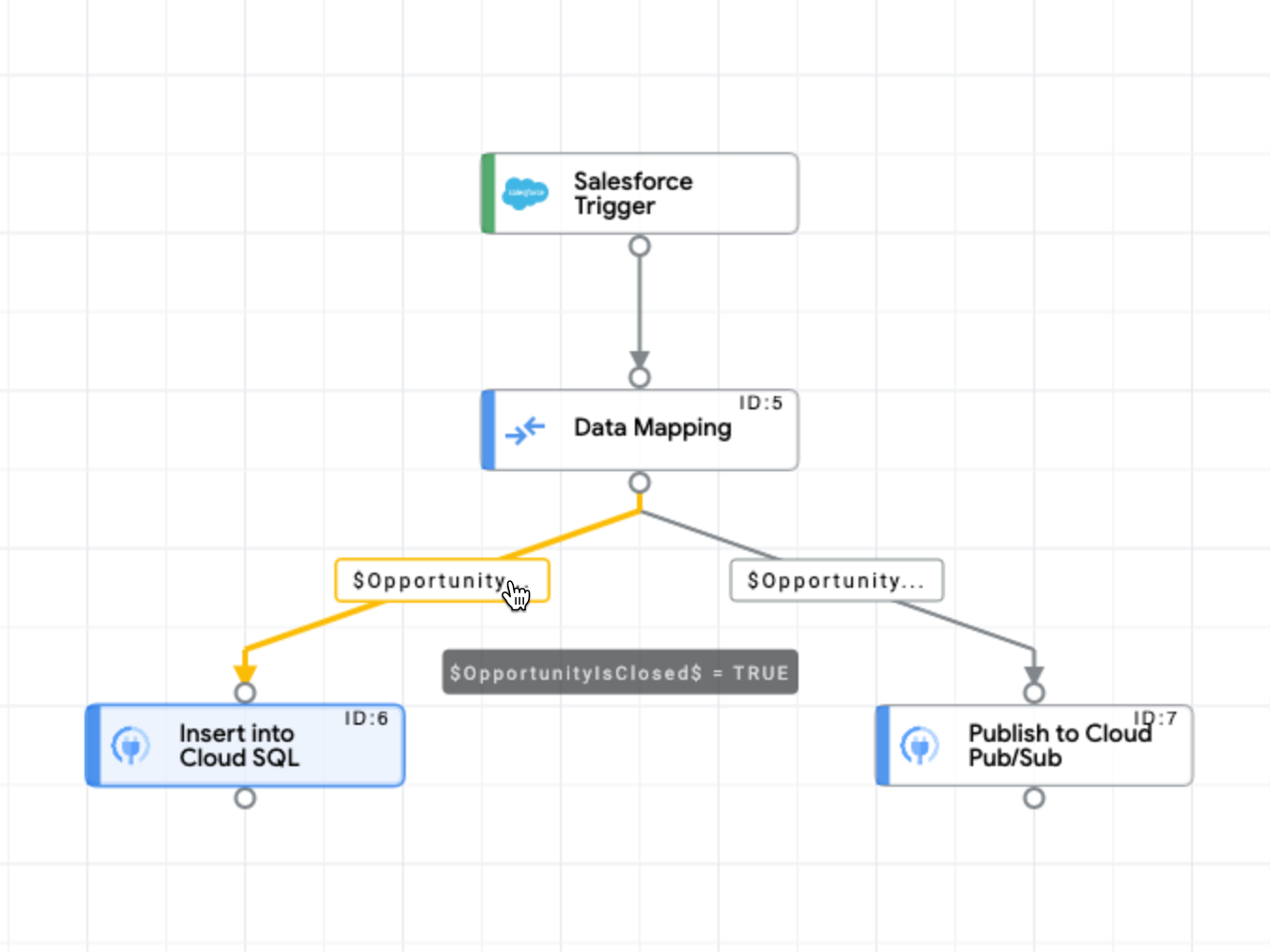
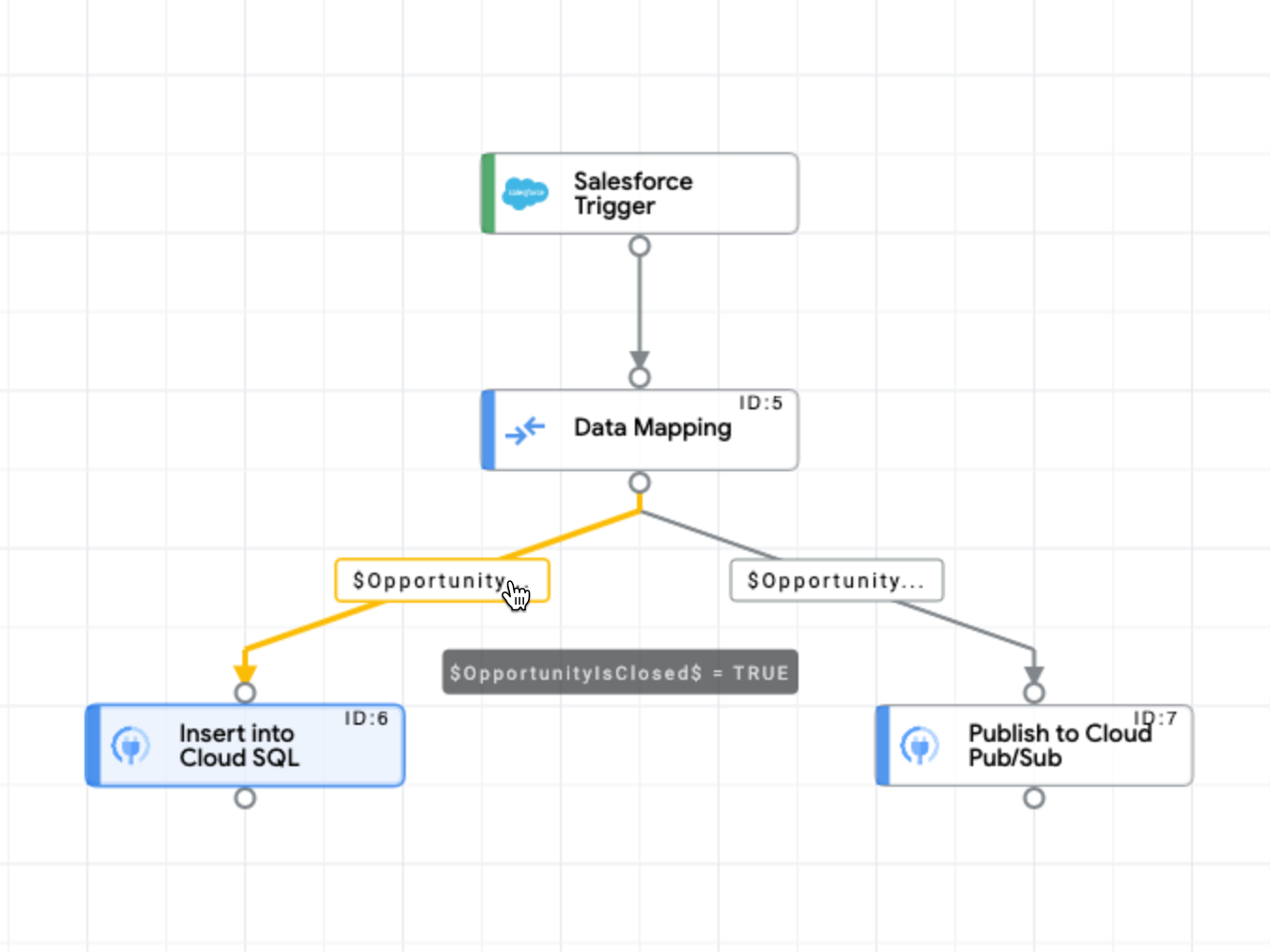
Probar la integración
Para probar la nueva integración, sigue estos pasos:
- En la barra de herramientas del diseñador de integraciones, haz clic en Prueba y, a continuación, selecciona Activador de Salesforce.
Aparecerá el cuadro de diálogo Probar integración.
- Haz clic en Test integration (Probar integración).
Prueba la tarea de Cloud SQL iniciando sesión en la instancia de Salesforce y cambiando el estado de una oportunidad a "cerrada".
Prueba la tarea de Pub/Sub iniciando sesión en la instancia de Salesforce y cambiando otro detalle de la oportunidad, pero deja el estado de la oportunidad como "Abierta".
Para obtener más información sobre las pruebas, consulta Probar y publicar integraciones.
Para verificar que la integración se ha realizado correctamente, sigue estos pasos:
- Ve a la página Cloud SQL. Consulta los registros de tu base de datos y de Cloud SQL para confirmar la inserción de la nueva fila.
- Ve a la página Pub/Sub. Selecciona tu tema de Pub/Sub y, a continuación, haz clic en Ver mensajes para confirmar que has recibido el mensaje enviado por la integración.
- Inspecciona los registros de integración de aplicaciones para ver el estado de una integración concreta. Para ver los registros, sigue estos pasos:
- En la barra de herramientas del diseñador de integraciones, haz clic en Registros.
- En la página Registros de ejecución, puedes ver los detalles de cada intento de ejecutar una integración.
Cada entrada incluye detalles sobre el intento de ejecución, como los siguientes:
- Nombre de la integración
- ID de ejecución
- Estado
- Hora de inicio
- Duración
- Versión de integración
- ID de activador
- Haga clic en la flecha de expansión (>) situada junto a la integración ejecutada para ver una lista ampliada de tareas y variables de la integración, junto con el estado de las tareas y las cargas útiles de las variables.

